Är det möjligt att beskära video i Windows Movie Maker? Här är den ultimata guiden
Kan du beskära video direkt i Windows Movie Maker? Det är mycket lättare att redigera videor nu än det var tidigare, till stor del beroende på närvaron av gratis videoredigeringsprogram på de flesta av dina grundläggande enheter. Är Windows Movie Maker det inbyggda alternativet för att beskära videorna? Luta dig tillbaka och slappna av! Du hittar lösningen efter att ha läst den ultimata guiden om hur man beskär videor i Windows Movie Maker.

Windows Movie Maker är ett enkelt videoredigeringsverktyg som gör att du kan skapa och redigera videor samt skicka dem till webbplatser för videovärdar. Även om Microsoft officiellt har upphört med Windows Movies Maker, som inte längre ingår i Windows Essentials-programvaran, kan du fortfarande installera programvaran på din PC.
Windows Movie Maker har ett omfattande utbud av videoredigeringsverktyg. Men när individer försöker beskära en videos bildrutestorlek hamnar de ständigt i ett dödläge eftersom de inte kan hitta beskärningsalternativet i Windows Movie Maker. Kan Windows Movie Maker beskära video? Faktum är att Windows Movie Maker saknar denna förmåga, vilket gör det nödvändigt att använda videobeskärare från tredje part.
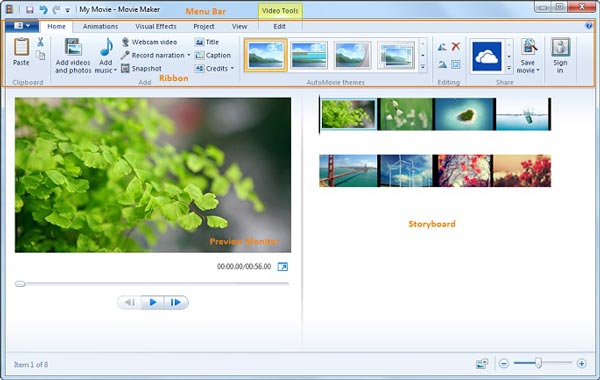
Finns det en alternativ metod för att beskära video i Windows Movie Maker? Du kan helt enkelt använda zoom-in-funktionen för att få liknande effekt. Om du bara vill utöka några bildrutor av filmen för att lägga till lite kreativitet till videon. Här kan du få önskad effekt med Windows Movie Maker med följande process.
Starta Windows Movie Maker på din dator och klicka på lämpligt tomt område för att bläddra efter och importera videon. Även om du använder Windows 10 kan du alltid ladda ner den senaste Windows Movie Maker från Windows Store.
Navigera till animeringar i den översta menyraden expanderar du Panorera och zooma effektlistan och välj önskad inzoomningseffekt. Eftersom effekten kommer att tillämpas på varje bildruta i klippet, kan det vara omärkligt om videon är för lång. För att lösa det här problemet kan du dela upp videon i enstaka klipp och använda en zoom-in-effekt på varje del.
På den översta menyraden klickar du på Movie Maker knappen och välj sedan Spara film möjlighet att beskära video med Windows Movie Maker. För att exportera videon, välj en utdatakatalog och klicka på Save knapp. Det kommer att lagra dina videor i MP4-format.
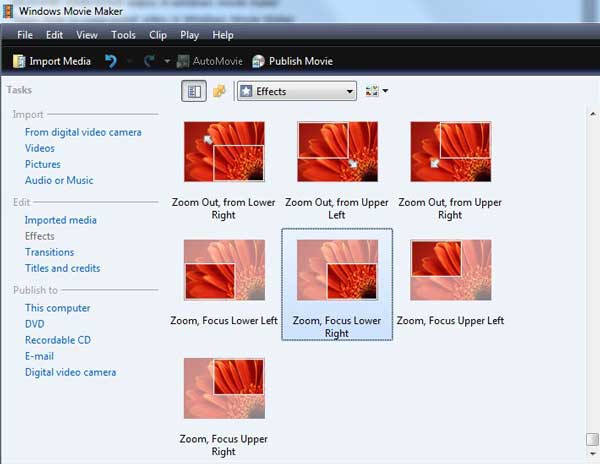
Eftersom inzoomningen är en process kommer den inledande delen av videon fortfarande inte att vara beskuren, du kan sedan klippa av början så att resten av innehållet zoomas in. Vilket är det bästa alternativet för Windows Movie Maker till beskära videor? Video Converter Ultimate är mångsidig videoredigerare gör att du inte bara kan klippa ut den önskade delen utan också använda zoomfiltret för att få en tillfredsställande video. Dessutom finns det några avancerade videokonverterings- och redigeringsfunktioner.
Ladda ner och installera AnyMP4 Video Converter Ultimate på din Windows. Gå till Verktygslåda menyn och välj Video Cropper alternativet för att importera önskad video som du vill beskära.
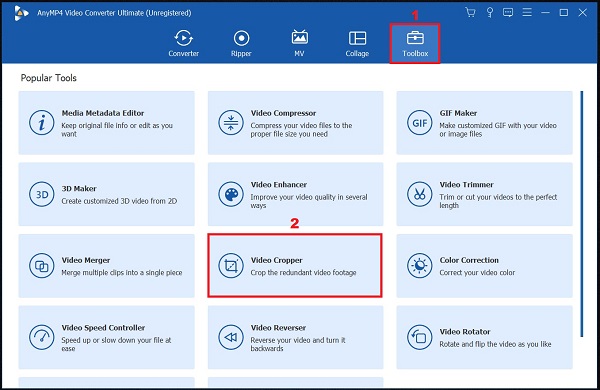
Klicka på Plus knappen för att importera videon. Använd bara styret för att beskära videon baserat på önskad storlek manuellt. Dessutom kan du ange det önskade beskärningsområdet enligt sociala medier.
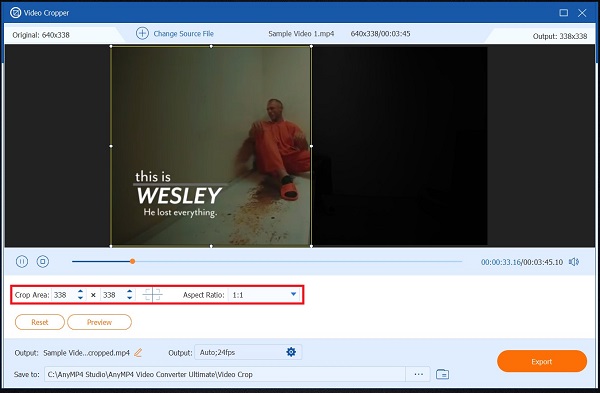
Det låter dig också justera bildförhållande, upplösning, bildhastighet, videokvalitet, zoomläge och ljudinställningar. När du har beskuren den önskade videon kan du klicka på OK knappen för att bekräfta.
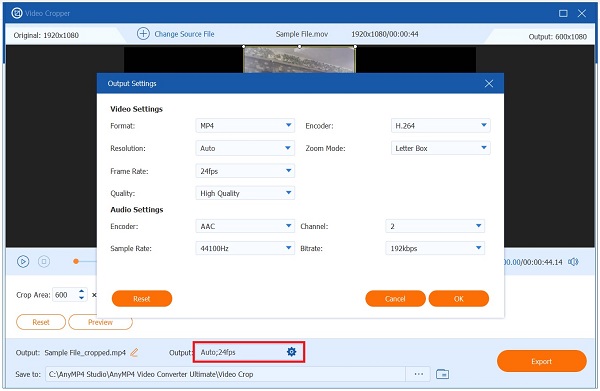
Välj alternativet Mapp för att ange en katalog där utdata ska sparas. Efter det kan du klicka på Exportera alternativet för att exportera och spara den beskurna videon på din dator.
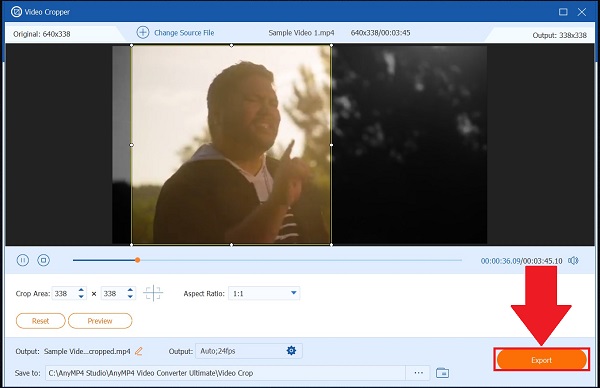
Vad är efterföljaren till Windows Movie Maker?
När det gäller Windows 10 är du antagligen medveten om att Microsoft har fasat ut Windows Movie Maker till förmån för Windows Photos. Det är en inbyggd Windows 10 bildhanteringsapplikation som inkluderar en dold videoredigerare. Med Microsoft Photos kan du göra filmer från en samling fotografier.
Kan jag beskära en video i Windows Media Player?
Windows Media Player är inte heller en videoredigerare. Det är bara en videospelare, så du kan inte beskära en video med Windows Media Player. Bara enkelt, det kan inte beskära, trimma eller göra andra videoredigeringsrelaterade funktioner. Istället kan du välja Windows Movie Maker för att bara få önskad effekt.
Har Windows 10 en videoredigerare för att beskära videor?
Microsoft har packat Windows 10 med en mängd fördelaktiga funktioner. Till exempel gör appen Bilder det enkelt att hantera foton och filmer. Dessutom har den rudimentära bild- och videoredigeringsverktyg, till exempel möjligheten att beskära och trimma en video som Windows Movie Maker-alternativet. Men andra videoredigeringsfunktioner är inte tillgängliga.
Windows Movie Maker är en enkel videoredigerare för Windows PC. Den kan segmentera video i segment, kombinera många klipp till en film och utföra andra redigeringsuppgifter, som att beskära video med zoom-in-filtret. Men det finns vissa begränsningar för att beskära videor i Windows Movie Maker så här, Video Converter Ultimate är ett utmärkt substitut. Det är inte bara enkelt att använda, utan det har också förmågan att maximera videokvaliteten.
Mer läsning
2 bästa metoder för att konvertera Windows Movie Maker -filer till MP4 [löst]
Hur konverterar man Windows Movie Maker till MP4? Oavsett om du förvandlar WLMP-, MSWMM- eller till och med WMV-filerna till MP4, kan du hitta de två effektiva metoderna i artikeln.
Beskär video i After Effects i komplett instruktionsguide
Lär dig de förstklassiga GIF-skaparna online på webben tillsammans med de bästa GIF-tillverkarna på Windows och Mac, plus bonustips för att skapa GIF-bilder när du läser den här artikeln.Hur beskära videor? Lär dig hur du beskära video i After Effects och en annan lösning för att beskära videoklipp perfekt med bonustips i dagens guidepost.
Detaljerad handledning om hur VLC beskär video och dess alternativ
Nybörjare på att beskära video? Upptäck hur VLC beskär video och de problem som uppstår när du använder verktyget och det bästa alternativa verktyget att använda för att beskära video.
Lär dig de bästa GIF-redigerarna med för- och nackdelar [Online & Offline]
Den här artikeln kommer att lära dig om de många GIF-redigerare som finns tillgängliga på olika operativsystem och lära dig hur du redigerar GIF-filer med en professionell GIF-redigerare.